Discord 已成为在线通信领域的强大力量。超过2 亿月活跃用户2023 年,Discord 继续快速增长。许多人将 Discord 用于各种目的,例如个人聊天、专业会议和游戏会话。管理多个账户有助于使这些活动保持独立和有序。本博客重点介绍如何在移动 Discord 上管理多个帐户,让您更轻松地无缝切换帐户。
设置多个账户
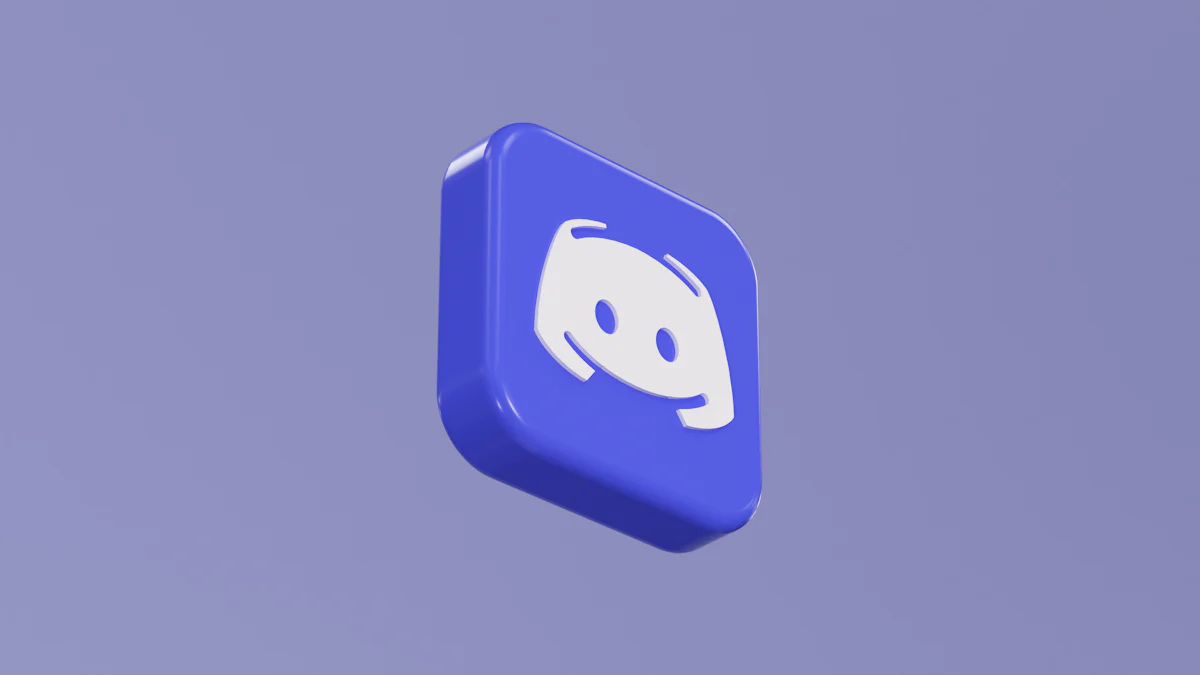
在移动 Discord 上管理多个帐户似乎很棘手,但通过正确的步骤,您可以顺利处理。让我们深入了解如何创建和管理这些账户。
创建其他帐户
创建新的 Discord 帐户的步骤
创建新的 Discord 帐户很简单。请执行以下步骤:
- 打开 Discord:在您的移动设备上启动 Discord 应用程序。
- 登出:如果您已登录,请点击您的个人资料图片,然后点击设置图标,然后选择“注销”以注销。
- 登记:在登录屏幕上,点击“注册”以创建新帐户。
- 输入详细信息:填写您的电子邮件、用户名、密码和出生日期。
- 同意条款:勾选复选框以同意 Discord 的服务条款。
- 完成注册:点击“继续”以完成您的帐户创建。
验证您的新账户
验证可确保您帐户的安全。验证方法如下:
- 检查电子邮件:打开用于注册的电子邮件帐户。
- 查找验证电子邮件:查找来自 Discord 的电子邮件。
- 单击 Verify (验证):打开电子邮件并单击 “Verify Email” 按钮。
- 返回 Discord:返回 Discord 应用程序。您的帐户现已通过验证。
登录多个账户
使用 Discord 应用程序切换帐户
在 Discord 应用程序上的帐户之间切换需要几个步骤:
- 打开个人资料:轻触右下角的个人资料照片。
- 访问设置:点击用户名旁边的设置图标。
- 切换帐户:向下滚动并选择“切换帐户”。
- 添加账户:点击“添加帐户”并使用您的其他帐户凭据登录。
- 切换帐户:使用 “Switch Accounts” 选项在您的帐户之间切换。
管理多个登录的账户设置
管理多个登录的设置有助于保持每个账户井井有条:
- 配置文件自定义:使用唯一的头像和用户名自定义每个个人资料。
- 通知首选项:为每个账户设置不同的通知首选项以避免混淆。
- 安全设置:启用双重身份验证以增加每个帐户的安全性。
遵循这些步骤将帮助您有效地管理移动 Discord 上的多个帐户。
使用第三方应用程序
第三方应用程序概述
使用第三方应用程序可以更轻松地在移动设备上管理多个 Discord 帐户。这些应用程序可让您切换帐户而无需每次都注销。但是,使用第三方应用程序有好处也有风险。
使用第三方应用程序的好处和风险
第三方应用程序具有以下几个好处:
- 方便:无需注销即可快速切换帐户。
- 效率:通过在一个位置管理多个帐户来节省时间。
但是,这些应用程序也存在风险:
“许多克隆应用程序在后台运行,消耗额外的系统资源并更快地耗尽电池。它们也可能存在安全问题。因此,在下载此类应用程序之前,请三思而后行,以避免黑客攻击。
使用第三方应用程序可能会引起安全问题。这些应用程序可能会使您的帐户面临潜在的黑客攻击。此外,运行这些应用程序会更快地耗尽设备的电池。
用于管理多个账户的推荐第三方应用程序
几个第三方应用程序可以帮助管理多个 Discord 帐户。一些流行的选项包括:
- 平行空间:克隆并运行多个 Discord 实例。
- Dual Space(双空间):为每个帐户创建一个单独的空间。
- 岛:隔离应用程序并安全地管理多个帐户。
这些应用程序提供不同的功能来帮助您无缝切换帐户。
分步指南
使用第三方应用程序涉及几个简单的步骤。按照本指南安装和设置这些应用程序。
安装和设置第三方应用程序
- 下载应用程序:前往 Google Play Store 或 Apple App Store。搜索您要使用的第三方应用程序。
- 安装应用程序:点击“安装”以在您的设备上下载并安装该应用程序。
- 打开应用程序:安装后启动第三方应用程序。
- 克隆 Discord:使用该应用程序克隆 Discord。按照屏幕上的说明创建新的 Discord 实例。
- 登录:在克隆的应用程序中登录您的其他 Discord 帐户。
使用第三方应用程序在账户之间切换
在具有第三方应用程序的帐户之间切换非常简单:
- 打开第三方应用程序:启动您安装的第三方应用程序。
- 选择实例:选择克隆的 Discord 实例。
- 切换帐户:在克隆的应用程序中登录所需的 Discord 帐户。
- 重复:对每个其他账户重复这些步骤。
使用第三方应用程序可以简化多个 Discord 帐户的管理。但是,请始终考虑安全隐患和电池使用情况。
高级提示和技巧
在移动 Discord 上管理多个帐户需要一些高级提示和技巧。这些策略将帮助您保持井井有条和安全。
自定义通知
为每个账户设置不同的通知首选项
每个 Discord 帐户都可以有唯一的通知设置。此自定义可帮助您避免混淆并保持专注。
- 打开个人资料:轻触右下角的个人资料照片。
- 访问设置:点击用户名旁边的设置图标。
- 选择帐户:选择要自定义的账户。
- 通知设置:向下滚动并点击“通知”。
- 自定义首选项:调整此账户的通知首选项。您可以选择接收哪些警报以及接收频率。
对每个账户重复这些步骤。这样,每个帐户都将拥有量身定制的通知。
管理通知过载
太多的通知可能会让人不知所措。以下是管理通知过载的一些提示:
- 静音通道:将不重要的特定通道静音。点击频道名称,然后选择“静音”。
- 设置 请勿打扰:在繁忙时段使用“请勿打扰”模式。点击您的个人资料图片,然后选择“勿扰模式”。
- 限制警报:仅启用严重警报。转到通知设置并关闭非必要通知。
安全措施
为每个账户启用 Two-Factor Authentication
双因素身份验证 (2FA) 增加了一层额外的安全保护。为每个 Discord 帐户启用 2FA 以防止未经授权的访问。
- 打开个人资料:轻触右下角的个人资料照片。
- 访问设置:点击用户名旁边的设置图标。
- 安全设置:向下滚动并点击“帐户”。
- 启用 2FA:点击“启用双重身份验证”并按照说明进行作。您将需要像 Google Authenticator 这样的身份验证应用程序。
- 完成设置:输入身份验证应用程序中的代码以完成设置。
定期更新密码和安全设置
定期更新密码和安全设置可确保您的帐户安全。请按照以下步骤更新您的密码:
- 打开个人资料:轻触右下角的个人资料照片。
- 访问设置:点击用户名旁边的设置图标。
- 更改密码:向下滚动并点击“帐户”,然后点击“更改密码”。
- 输入新密码:键入当前密码,然后输入新的强密码。确认新密码。
定期更新安全设置。检查是否有任何异常活动并根据需要调整设置。
在移动 Discord 上管理多个帐户可使您的活动井井有条且高效。按照提供的步骤和提示来简化您的体验。事实证明,这种方法对于社区经理、游戏玩家或任何在 Discord 上处理多个身份的人特别有用。如需更多帮助,请查看常见问题部分。管理多个账户可以提高您在各个用户组中的效率、组织和专业性。在移动 Discord 上保持安全并享受无缝帐户管理!
有关在 Mobile Discord 上切换帐户的常见问题解答
如何在移动设备上切换 Discord 帐户?
Discord 移动应用程序目前缺乏 Web 和 PC 应用程序都具有的帐户切换器功能。这很遗憾,因为这是账户切换器最有用的用例。毕竟,Discord 浏览器版本在手机上的功能要差得多。
如何在 Discord 移动设备上更改我的用户?
适用于 Android 或 iOS用户:
- 在 Discord 应用程序上,点击右下角的个人资料图片。
- 点击右上角的设置图标。
- 选择 Account (帐户) ,然后选择 username setting (用户名设置)。
- 键入新用户名并保存。
您可以在多部手机上登录 Discord 吗?
请确保您在两台设备上登录同一个 Discord 帐户。首先,转到 Discord“设置”,然后“注销”退出。注销后,请使用您的电子邮件地址和密码重新登录。在所有设备上执行此作。
您可以在一个电话号码上拥有多个 Discord 帐户吗?
Discord 支持一个客户端上的多个帐户,请允许这些帐户共享一个验证电话号码。如果使用该电话号码的帐户被服务器禁止,那么您可以禁止所有这些帐户。
如何一次打开两个 Discord?
这是打开多个 Discord 帐户的方法
- 打开 Stack。
- 登录您的 Discord 帐户。
- 按卡的 3 点菜单。
- 添加新配置文件(它会创建一个空会话)
- 命名与否,随便你喜欢什么。
- 单击箭头可在单独的窗口中打开新配置文件。
- 登录您的第二个 Discord 帐户!
如何更改我在 Discord 上的关联帐户?
您将能够在“用户设置”中找到一个标记为“连接”的选项卡。此选项卡将允许您添加、删除和管理您的所有连接。